Cuando intentas reparar una computadora o la configuras para ciertas funciones de una empresa, puede ser bastante molesto recibir siempre mensajes de error cuando sabes lo que estás haciendo. Hoy echamos un vistazo a la desactivación de esos mensajes en XP, Vista y Windows 7.
Por lo general, el mensaje dice algo como “Windows Mail ha dejado de funcionar. Windows puede buscar en línea una solución al problema. Busque en línea una solución y cierre el programa ". Es extremadamente molesto porque normalmente solo desea que el programa se cierre.
Nota: El informe de errores puede ser valioso si Windows no funciona correctamente y no debe desactivarse a menos que sea un administrador del sistema o un usuario avanzado. Esto no se recomienda para el usuario doméstico medio.
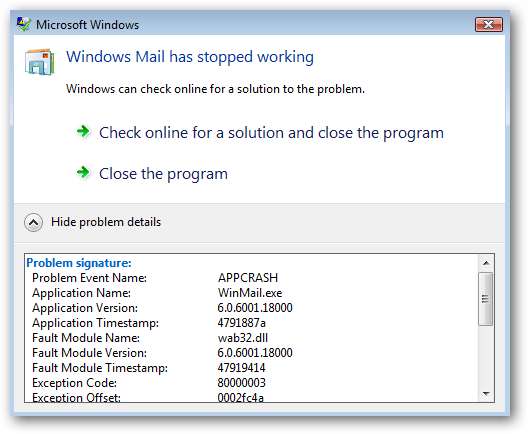
El Informe de errores está habilitado de manera predeterminada en XP, Vista y Windows 7. Si ocurre un error, aparece un mensaje detallado sobre el error y se le solicita que envíe la información a Microsoft. Esto es para que puedan recopilar información de error de millones de PC y ayudarlos a crear parches y Service Packs. En algunos casos, comprobará el error y proporcionará soluciones para solucionarlo. Cuando configura una máquina para una funcionalidad específica, los mensajes se vuelven muy molestos. Hay una serie de razones por las que un usuario o técnico experimentado querría desactivarlos, así que comencemos.
Deshabilitar el informe de errores en Windows 7
Abre el menú de inicio y escribe configuración de informes de problemas en el cuadro de búsqueda, o diríjase al Centro de actividades -> Cambiar la configuración del Centro de actividades -> Configuración de informes de problemas. Si usó la búsqueda, use el elemento "Elija cómo informar problemas" en la lista:
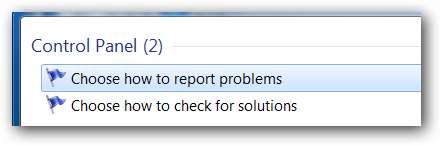
Entonces puede elegir fácilmente la opción de la lista:
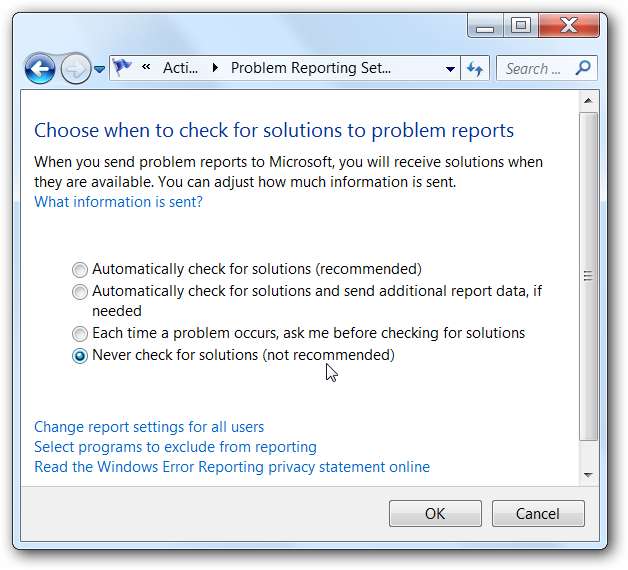
Nuevamente, probablemente debería dejarlo habilitado, pero esto le permitirá deshabilitarlo.
Deshabilitar el informe de errores en Windows 7 con la directiva de grupo
Nota: este método utilizó el Editor de políticas de grupo local, que no está disponible en las versiones de inicio de Windows 7.
Haga clic en Inicio e ingrese gpedit.msc en el cuadro de búsqueda y presione Enter.
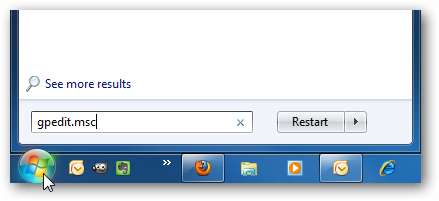
Se abre el Editor de políticas de grupo local y desea navegar a Configuración de usuario \ Plantillas administrativas \ Componentes de Windows \ Informe de errores de Windows y, en Configuración, haga doble clic en Deshabilitar el informe de errores de Windows .
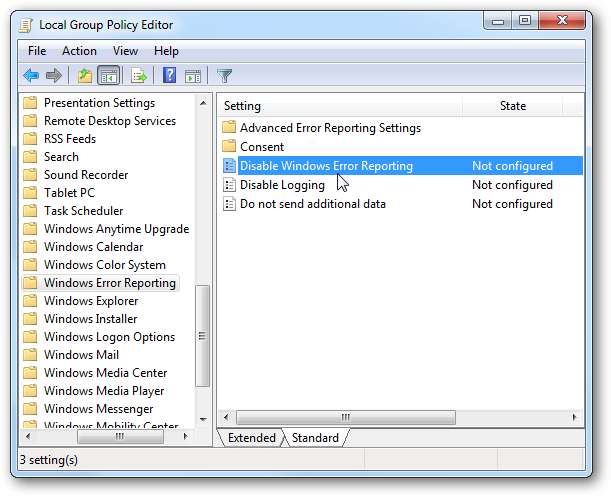
Cámbielo de No configurado a Habilitado, luego haga clic en Aplicar y Aceptar y cierre el Editor de políticas de grupo local.
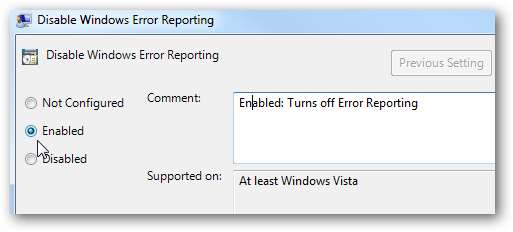
Deshabilitar el informe de errores en Vista
Para deshabilitar el Informe de errores en Vista, haga clic en Inicio y abra el Panel de control.

Asegúrese de estar en la Vista clásica y haga doble clic en Informes de problemas y soluciones.
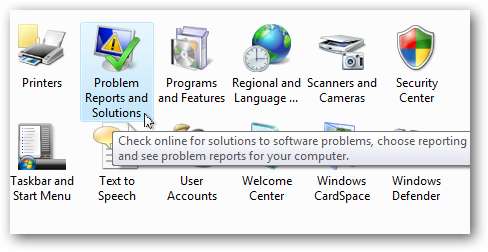
En Tareas, haga clic en el Cambiar ajustes enlace.
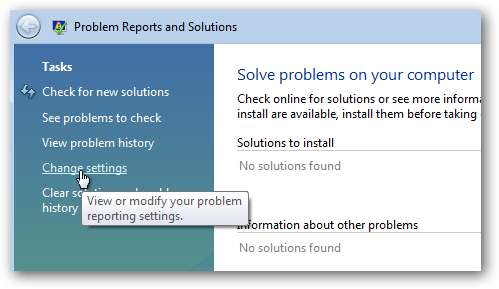
Vale la pena señalar aquí que si elige Pídeme que compruebe si ocurre un problema , el informe de errores está habilitado, pero puede elegir si enviar o no los diagnósticos a Microsoft. Si selecciona Buscar soluciones automáticamente (recomendado) luego, todos los datos se enviarán a Microsoft automáticamente. Como queremos deshabilitarlo todo junto, haga clic en el Ajustes avanzados enlace.
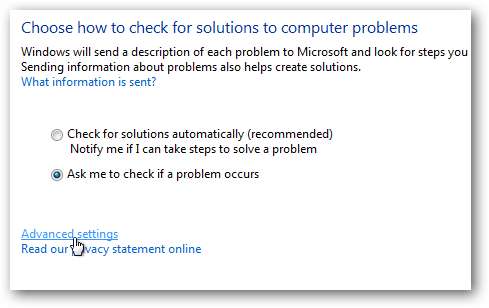
En la siguiente pantalla debajo Para mis programas, la notificación de problemas es ... seleccione Apagado y luego haga clic en Aceptar para cerrar Informes de problemas y soluciones ventana.
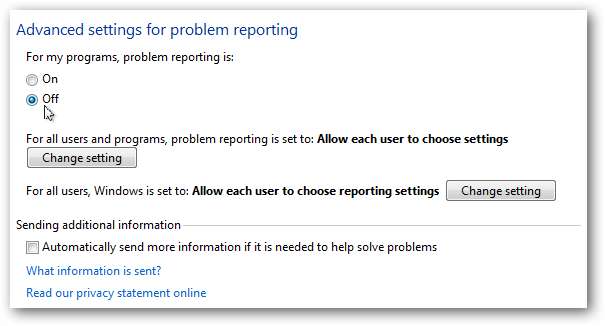
A continuación, verá que todo lo que hay debajo Elija cómo buscar soluciones a los problemas de la computadora está atenuado. Haga clic en Aceptar para cerrar esta pantalla.
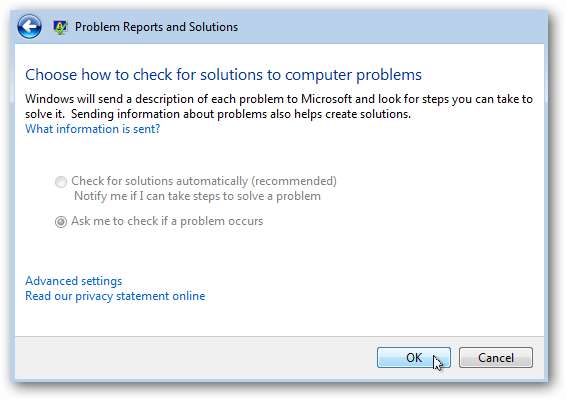
Haga clic en Cerrar en el mensaje que le indica que el Informe de errores está desactivado.
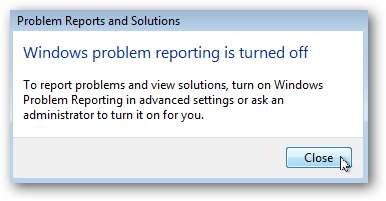
Deshabilitar el informe de errores en XP
Para deshabilitar el informe de errores en XP, haga clic con el botón derecho en Mi computadora y seleccione Propiedades. En el Propiedades del sistema ventana haga clic en el Advanced pestaña luego la Error al reportar botón.
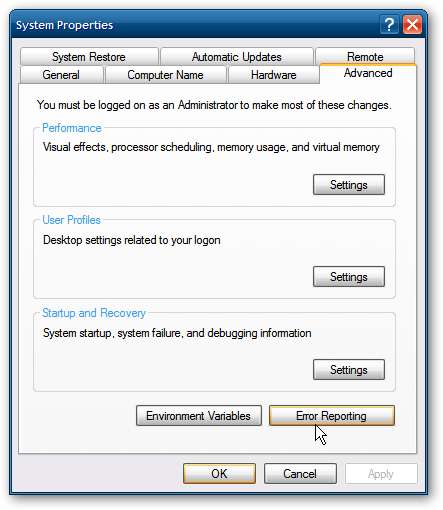
Aparece la ventana Informe de errores donde desea seleccionar Deshabilitar el informe de errores . Desmarque la casilla Pero notificarme cuando ocurra un error crítico Si no desea ver ningún error, haga clic en Aceptar y Aceptar para cerrar la ventana Propiedades del sistema.
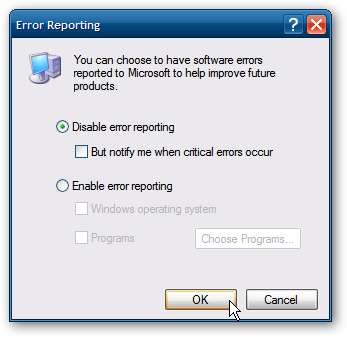
Conclusión
Cuando configura una computadora para un conjunto de usuarios en una empresa, es probable que la configuración muestre mensajes de error que ya conoce, y esto lleva tiempo para hacer clic en ellos. Con los informes de errores desactivados, los usuarios experimentados pueden continuar con su trabajo sin molestarse constantemente. Un par de otras sugerencias para eliminar otras molestias es deshabilitar el Asistente de compatibilidad de programas y deshabilitar el cuadro de diálogo de confirmación de eliminación también. Hasta ahora, no he notado tantos errores en Windows 7 como en Vista, y parecían ser una ocurrencia regular en XP. Deshabilitar el informe de errores permite al usuario experimentado ahorrar tiempo al no tener que hacer clic constantemente en ellos.






